FC5 en un Acer TravelMate 4021WLMi
En mi lugar de trabajo decidieron asignarme un notebook para poder realizar mis labores. Así que ahora cuento con un Acer Travelmate 4021WLMi por un tiempo indefinido.
Obviamente, lo primero que hice fue instalar Fedora Core 5. Y quedé gratamente sorprendido al ver que la gran mayoría del hardware fue reconocido sin ningún problema, incluyendo sonido, red, unidad de DVD, etc. Sólo fue necesario realizar un par de ajustes para que reconociera la tarjeta de red inalámbrica y otro par de ajustes para usar una resolución de pantalla de 1280X800.
Wireless
Este equipo cuenta con una tarjeta inalámbrica Intel Corporation PRO/Wireless 2200BG (Centrino). FC5 ya cuenta con el driver para usarla; sólo hace falta descargar el firmware. Como yo ya estaba usando la configuración de yum aconsejada por la FAQ de Fedora, todo se resumió a ejecutar como root el comando:
yum install ipw2200-firmware
Después ya sólo hace falta reiniciar el equipo y usar la herramienta system-config-network para crear una conexión de red inalámbrica.
Resolución de pantalla: 1280x800
Esta tarea fue un poco más compleja. A pesar de que ya sabía que debía usar el programa 915resolution para lograr esa resolución, por alguna razón la última versión de dicho programa (0.5.2) no me funcionó. Sin embargo, usando la versión 0.2 (disponible en http://www.baycom.org/~tom/acertm3004wtmi/) no tuve problemas. El procedimiento fue el siguiente:
- Descargar e instalar 915resolution: rpm -Uvh http://www.baycom.org/~tom/acertm3004wtmi/915resolution-0.2-2.i386.rpm
- Activar el servicio automáticamente cada vez que se inicia el sistema operativo: chkconfig --level 35 915resolution on
- Editar el archivo /etc/grub.conf y eliminar la palabra "rhgb" todas las veces que aparezca.
- Iniciar el programa system-config-display. En la pestaña "Hardware" se debe seleccionar un monitor "LCD Panel 1280x800". Luego, en la pestaña "Configuración", se debe seleccionar una resolución de 1280X800.
- Finalmente hay que reiniciar el equipo.
Después de haber realizado estos pasos, ya cuento con un sistema completamente funcional y (hasta el momento) sumamente estable. Así se ve mi escritorio en este momento:
Aún me quedan algunas tareas pendientes, como probar las opciones para suspender e hiberbar el equipo, o ajustar los parámetros para el ahorro de energía. Pero creo que con esto ya es suficiente por hoy ;-).
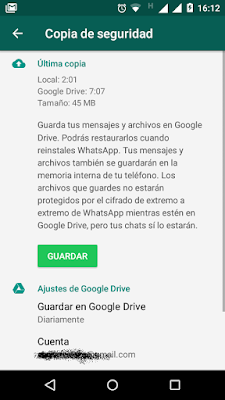
Comentarios
gracias again!!
ajajajaj otro pastel mas alardeas de linux solamente como otros dela ufro parece eso enseñan por alla , si te enseño concha estas perdido ajajj
pastel chanta con titulo , sera una 6ta hackeada tonz .